AIM Pro fournit aux utilisateurs jailbreakés d’iOS 14 et 15 les mêmes fonctionnalités de personnalisation de l’écran de verrouillage que les utilisateurs d’iOS 16.
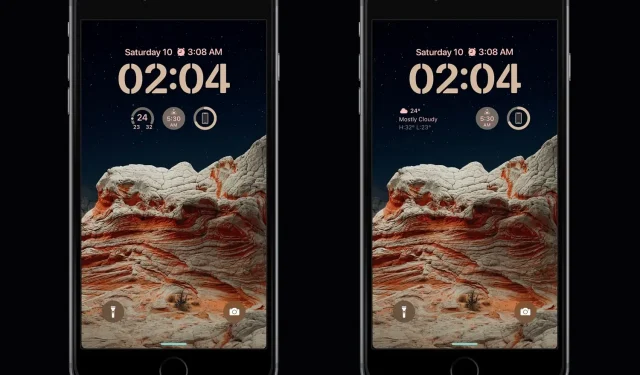
Il n’y a pas eu de pénurie de réglages de jailbreak qui reproduisent les capacités d’édition de l’écran de verrouillage iOS 16 des anciennes versions d’iOS. Aujourd’hui, nous sommes heureux de vous montrer une autre option abordable qui prend en charge les téléphones iOS 14 et 15 jailbreakés.
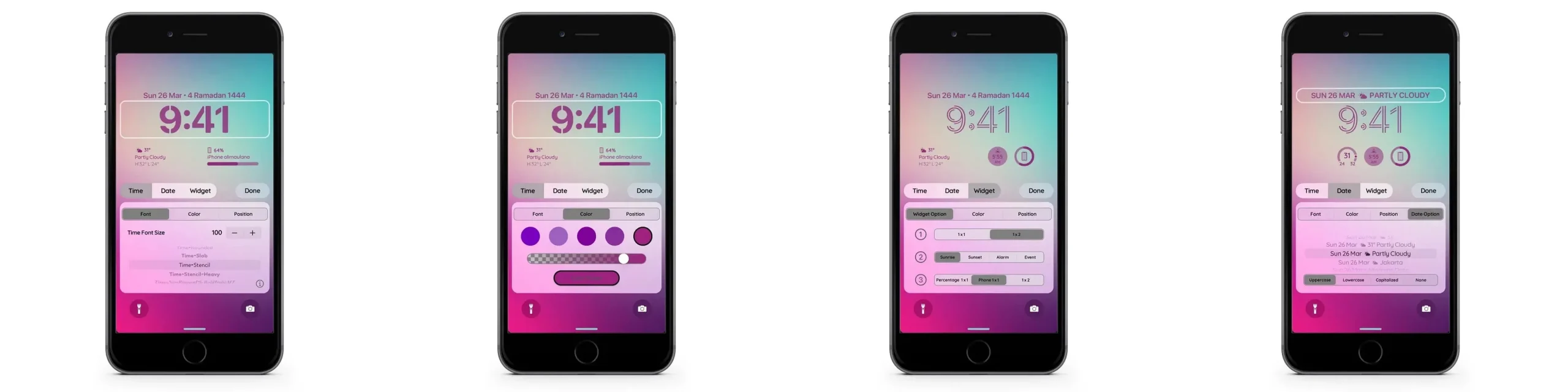
La dernière version est AIM Pro du développeur iOS AliMaulana, et c’est une version plus avancée de la configuration AIM que nous vous avons montrée en décembre.
Alors qu’AIM permettait aux utilisateurs de personnaliser l’interface utilisateur de leur écran de verrouillage à partir de l’application Paramètres en jouant avec un panneau de paramètres dédié, AIM Pro est une interface plus cohérente où les utilisateurs peuvent modifier l’apparence de leur écran de verrouillage directement à partir de l’écran de verrouillage ou des notifications du centre sans à l’aide de l’application Paramètres. En d’autres termes, cela ressemble plus à l’expérience d’édition d’iOS 16.
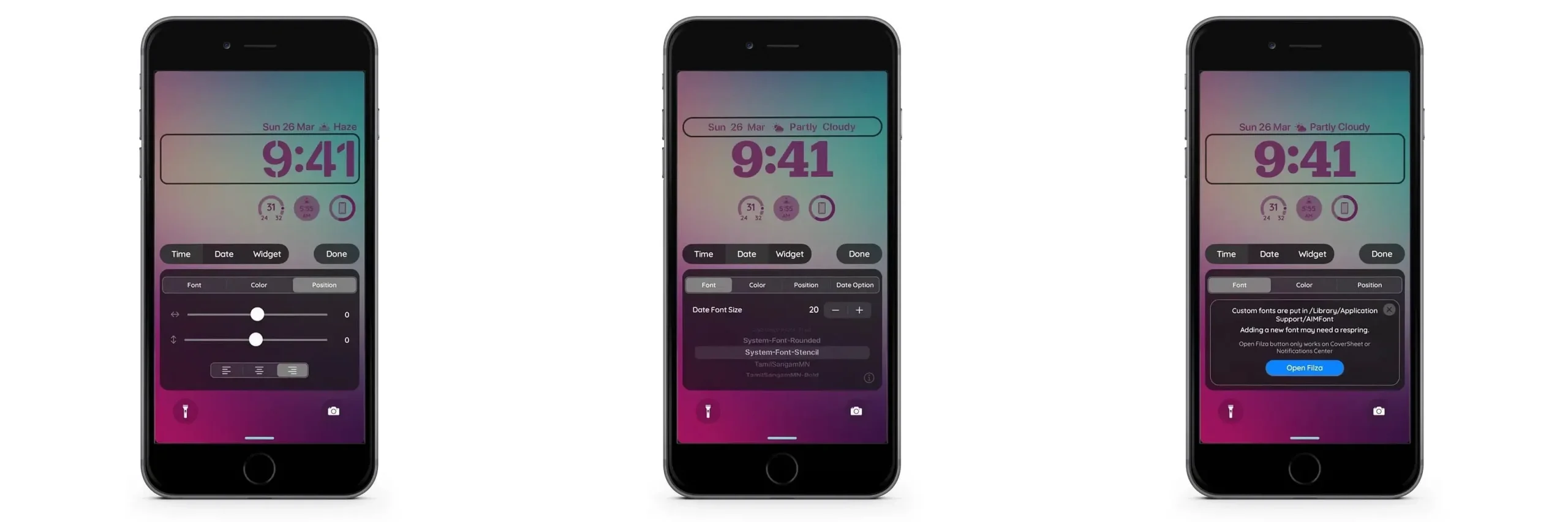
Dans les captures d’écran ci-dessus, vous pouvez voir à quoi ressemble la nouvelle interface d’édition dans AIM Pro. Les utilisateurs peuvent effectivement apporter des modifications à la volée, en les regardant en temps réel au fur et à mesure qu’ils changent, au lieu de visiter l’application Paramètres, puis de visualiser l’écran de verrouillage, le cycle se répète.
Bien sûr, AIM Pro fournit toujours un panneau de paramètres dans l’application Paramètres où vous pouvez personnaliser votre écran de verrouillage à l’ancienne si vous préférez le faire comme ceci :
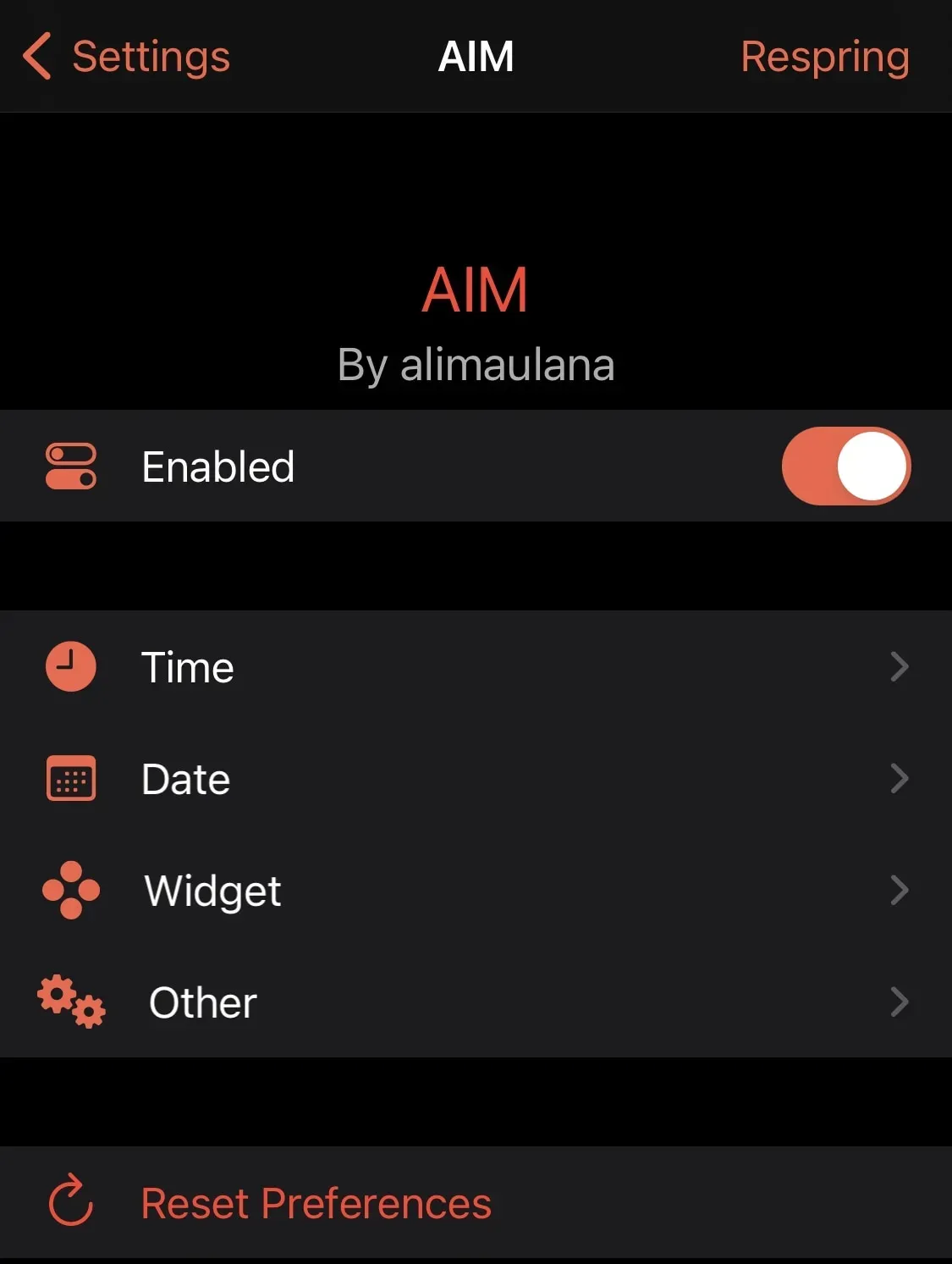
Les options ici incluent :
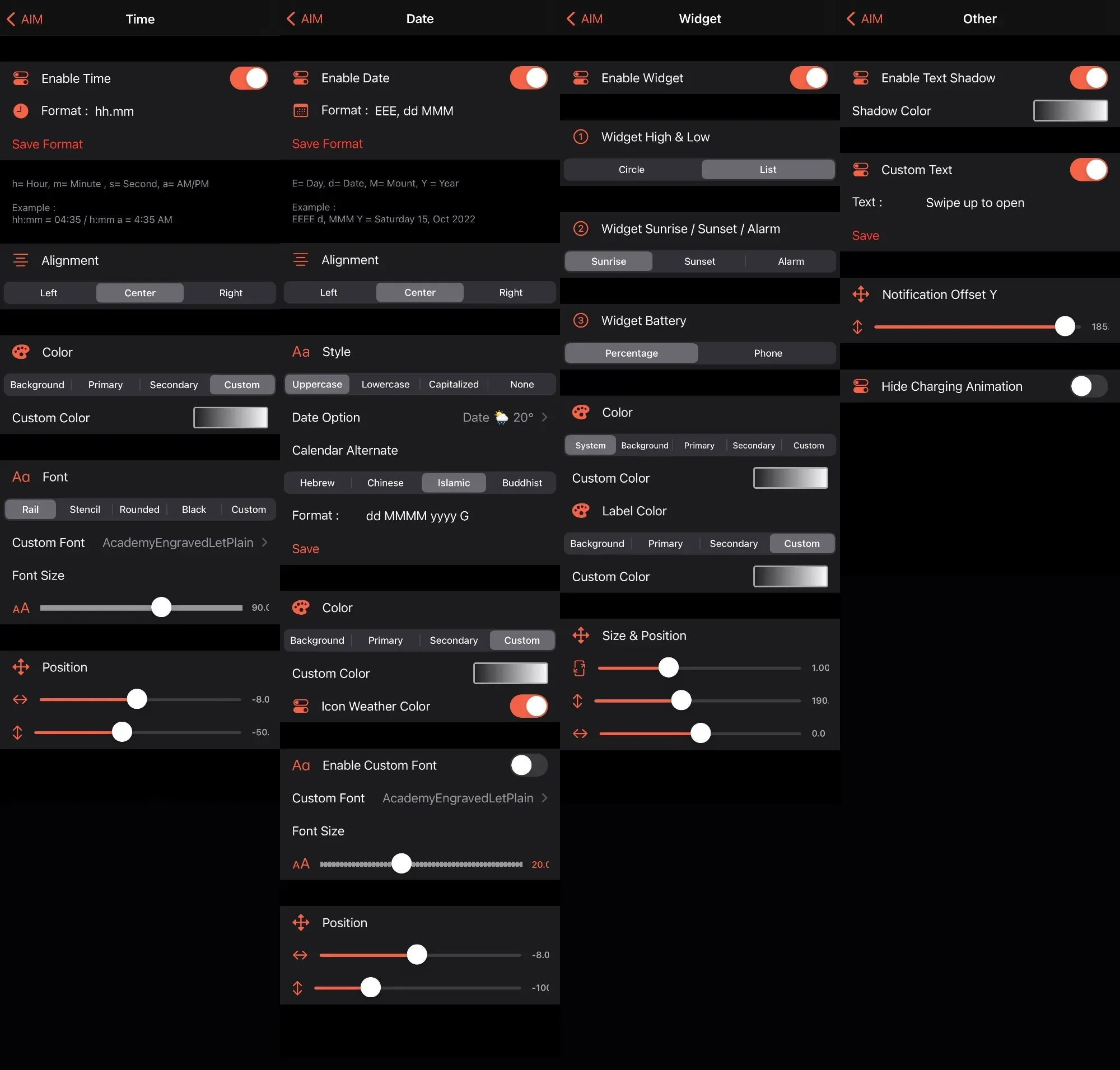
Temps
Dans le panneau des paramètres d’heure, les utilisateurs pourront configurer les paramètres suivants :
- Activation et désactivation des configurations horaires à la demande
- Définissez votre format d’heure préféré (h=heure, m=minute, s=seconde, a=AM/PM)
- Choisissez d’aligner à gauche, au centre ou à droite.
- Personnalisez la colorisation de l’arrière-plan, les couleurs primaires et secondaires et/ou une couleur personnalisée.
- Choisissez entre des polices guide, stencil, arrondies, noires ou personnalisées et ajustez la taille de la police.
- Réglez la position temporelle à l’aide des curseurs X/Y individuels.
date
Dans le panneau des paramètres de date, vous pouvez configurer toutes les options suivantes :
- Activation et désactivation des configurations de date à la demande
- Définissez votre format de date préféré (E=jour, d=date, M=mois, A=année)
- Choisissez d’aligner à gauche, au centre ou à droite.
- Choisissez entre majuscules, minuscules, minuscules ou aucun style.
- Personnalisez l’affichage de la météo pour la date
- Choisissez entre les calendriers hébreu, chinois, islamique ou bouddhiste.
- Personnalisez la colorisation de l’arrière-plan, les couleurs primaires et secondaires et/ou une couleur personnalisée.
- Activer ou désactiver la couleur de l’icône météo
- Activez ou désactivez les polices personnalisées, sélectionnez une police personnalisée et ajustez la taille de la police.
- Réglez la position de la date à l’aide des curseurs X/Y individuels.
Widget
Dans le panneau des paramètres du widget, vous pouvez configurer les options suivantes :
- Activer ou désactiver les widgets
- Personnalisez le widget haute/basse température sous forme de cercle ou de liste.
- Sélectionnez « Sunset », « Sunrise » ou « Alarm Clock » pour le deuxième widget.
- Choisissez entre le pourcentage ou le téléphone pour le widget de batterie
- Réglage indépendant des options de colorisation de l’arrière-plan et des légendes, y compris les couleurs primaires et secondaires, la couleur personnalisée ou l’utilisation de la couleur système.
- Ajustez la position des widgets à l’aide des curseurs X/Y individuels et du curseur de réglage de la taille.
Un autre
Dans le panneau de configuration « Autres », les utilisateurs trouveront toutes les autres options dont ils pourraient avoir besoin :
- Activer ou désactiver les ombres de texte
- Personnalisez le texte de l’écran de verrouillage (faites glisser vers le haut pour ouvrir par défaut)
- Ajustez le décalage de notification manquée avec le curseur Y
- Masquer l’animation de charge
Les utilisateurs peuvent rapidement et facilement tout réinitialiser aux paramètres d’usine pour recommencer à zéro quand ils le souhaitent. Nous aimons le fait qu’AIM Pro offre la possibilité de personnaliser l’écran de verrouillage directement à partir de l’écran de verrouillage ou du centre d’action, mais nous trouvons étrange qu’AIM soit une personnalisation gratuite et que le simple fait d’autoriser l’édition à partir de l’écran de verrouillage ou du centre d’action nécessite une configuration distincte. modifier avec une étiquette de prix. Quoi qu’il en soit, cela offre plus d’options à l’utilisateur final, ce n’est donc pas nécessairement une mauvaise chose.
Si vous souhaitez essayer AIM Pro vous-même, vous pouvez l’acheter pour 1,49 $ dans le référentiel Havoc via leur application de gestion de packages préférée. Le tweak prend en charge les appareils iOS 14 et 15 jailbreakés.
Allez-vous personnaliser l’écran de verrouillage de votre téléphone avec AIM Pro ou allez-vous rester avec la personnalisation AIM gratuite ? Faites-nous part de vos réflexions dans la section des commentaires ci-dessous.
Laisser un commentaire